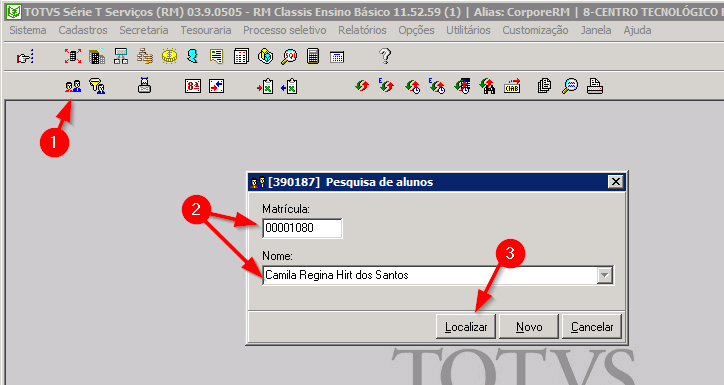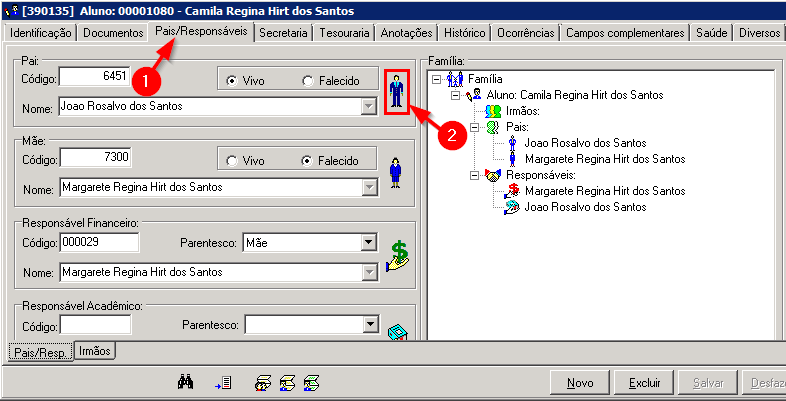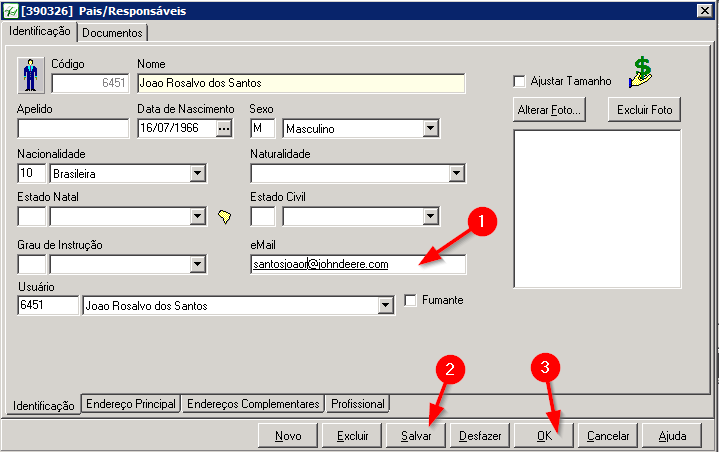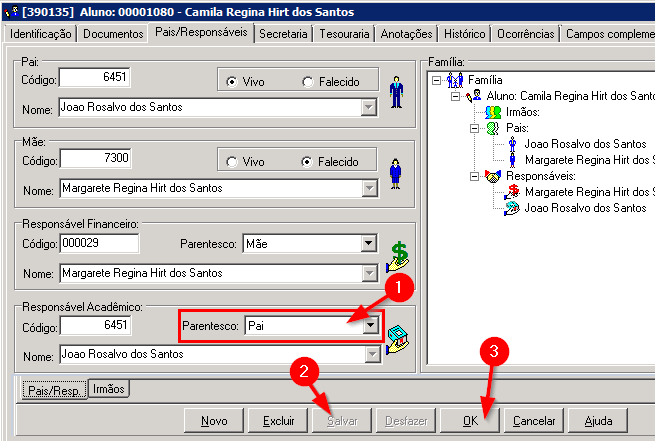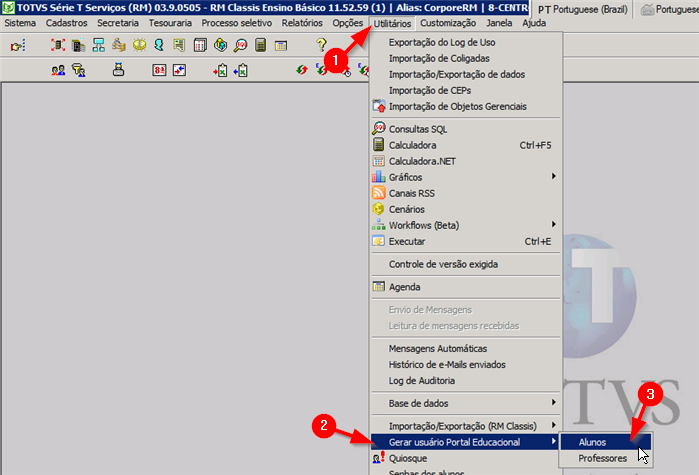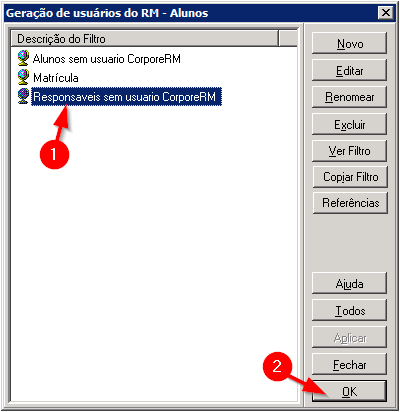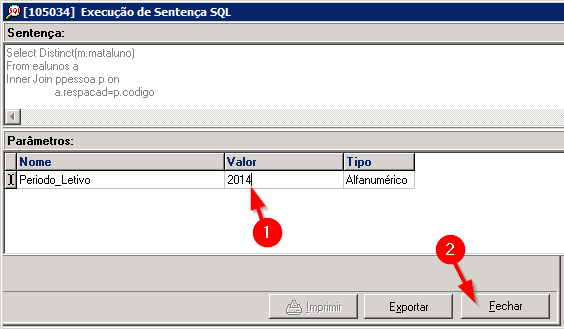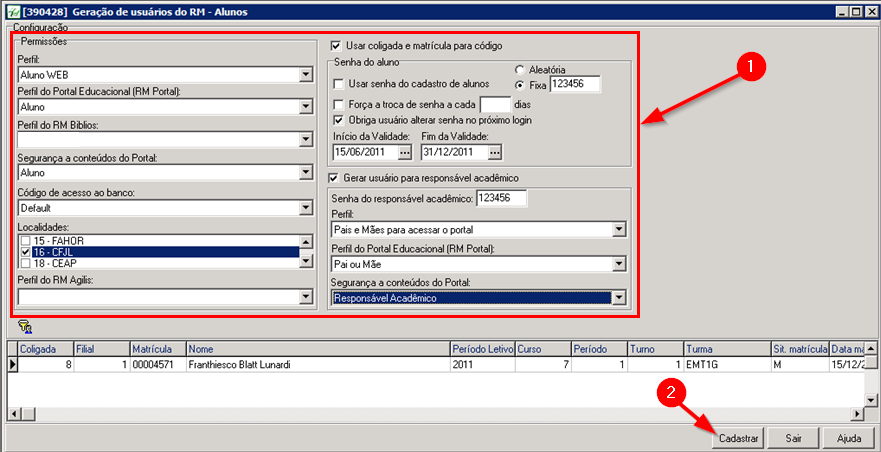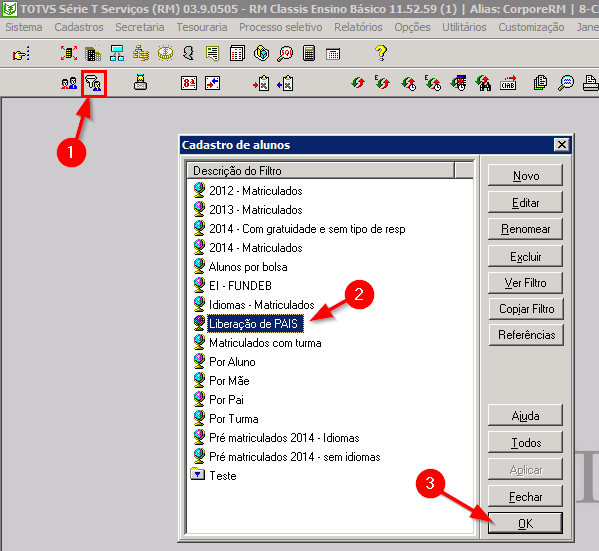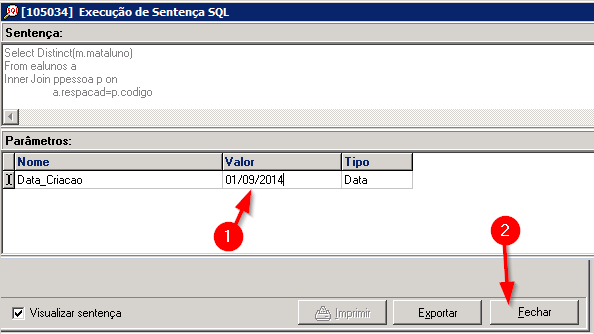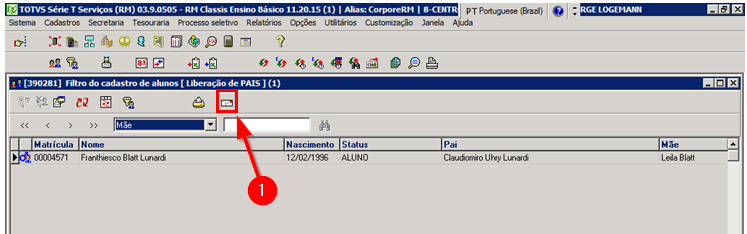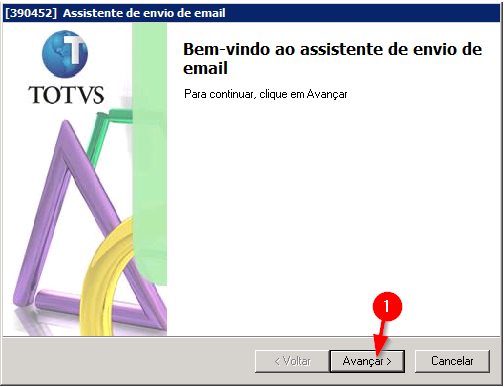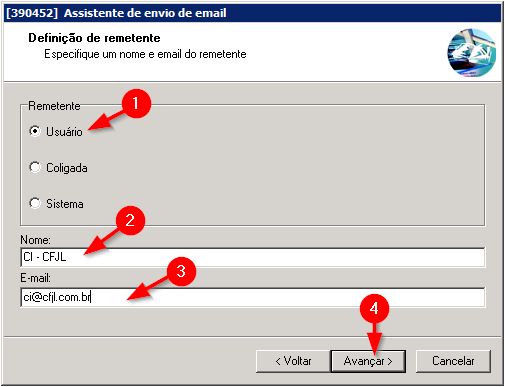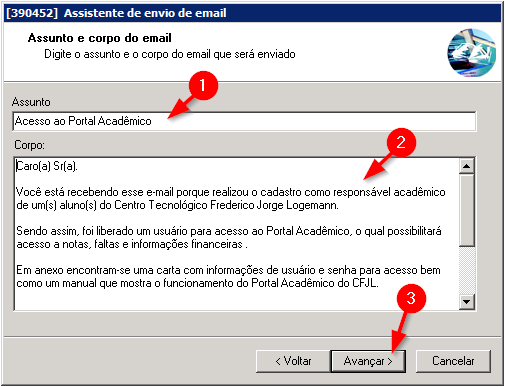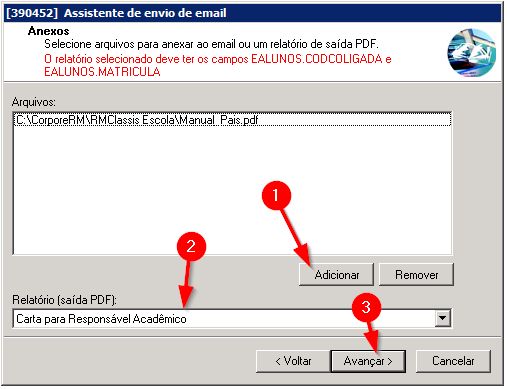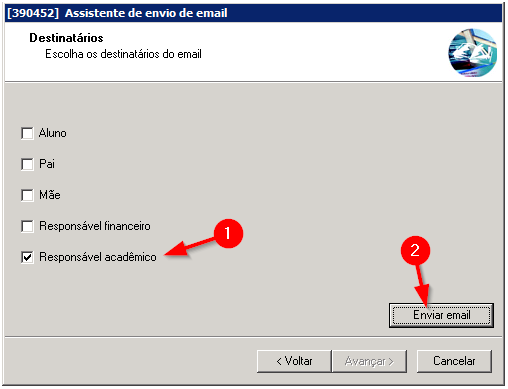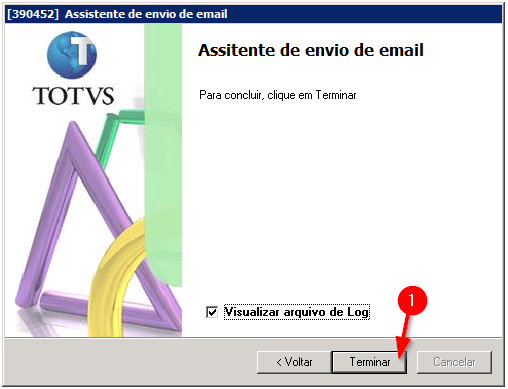Configurar Usuário de Responsável Acadêmico
Demonstra como Configurar e Criar o usuário de Responsável Acadêmico do Portal.
Manual
Criar usuário
- 1. Acesse o RM Classis Ensino Básico.
- 2. Clique no botão Cadastro de Alunos. Digite a Matricula ou o Nome do(a) aluno(a), de um Tab e clique em Localizar.
- 3. Na tela que abrir, selecione a aba Pais/Responsáveis. Clique sobre o botão Editar Mãe ou Editar Pai, de acordo com que será o responsável acadêmico.
- 5. Agora, em Responsável Acadêmico, no campo Parentesco, selecione o parentesco (Pai ou Mãe) que você preencheu o campo e-mail. Clique em Salvar e depois OK.
- 11. Clique agora no Filtro de cadastro de aluno. Selecione o filtro Liberação de PAIS e clique em OK.
- 13. Será exibida a tela abaixo, com a lista dos usuários criados na data digitada. Clique na opção Assistente de envio de E-mail.
==========================================================
Titulo: Acesso ao Porta Acadêmico
Corpo:
Caro(a) Sr(a).
Você está recebendo esse e-mail porque realizou o cadastro como responsável acadêmico de um(s) aluno(s) do Centro Tecnológico Frederico Jorge Logemann.
Sendo assim, foi liberado um usuário para acesso ao Portal Acadêmico, o qual possibilitará acesso a notas, faltas e informações financeiras.
Em anexo encontram-se uma carta com informações de usuário e senha para acesso bem como um manual que mostra o funcionamento do Portal Acadêmico do CFJL.
O manual também está disponível no site do CFJL, neste link: http://www.cfjl.com.br/images/arquivos/Manual_Portal_Pais_ResponsavelAcademico.pdf
Qualquer dúvida, favor contatar:
CI – Centro de Informatização
E-mail: ci@cfjl.com.br
Fone: 3537 7716
==========================================================